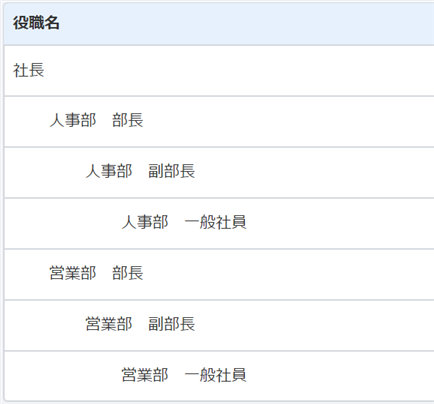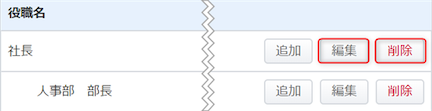概要
役職階層では、会社の「組織図」と「役職」の両方を設定します。「上司」と「部下」などの、役職同士の関係もここで設定できます。
役職階層で設定した役職は、従業員情報ワークフロー経路でご利用いただけます。
対象ユーザー
マネーフォワード クラウド勤怠をご利用中のお客さま
対象ページ
目次
役職階層の設定方法
全権管理者>事業者>役職階層の画面から操作します。
ステータス「最新」の役職階層の「編集」をクリックし、現在の役職階層を設定します。
部署が増える、役職が変更になるなど社内体制に変更が生じた場合は、「最新をコピーして新規追加」から設定をします。
詳しくはこちらの項目をご参照ください。(※ページ内リンク)
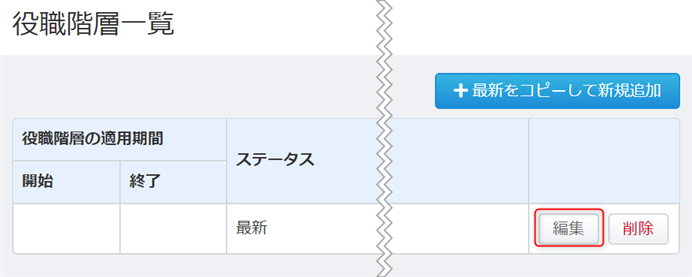
画面右上の「+追加」をクリックし、役職を追加することができます。
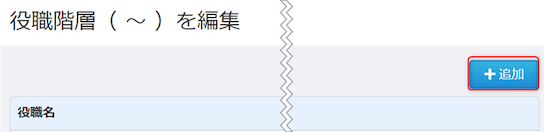
設定例
- はじめに、画面右上の「+追加」をクリックし、「社長」を追加します。「役職名」に「社長」と入力し、保存します。
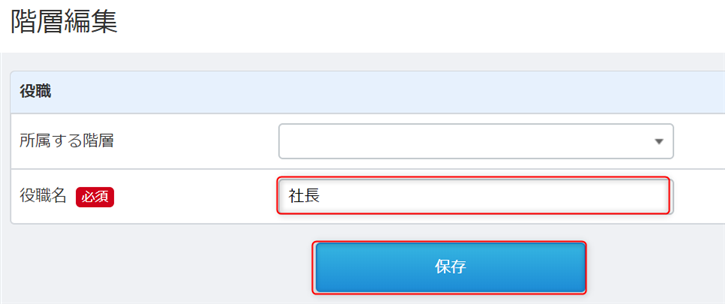
- 「社長」が登録されます。
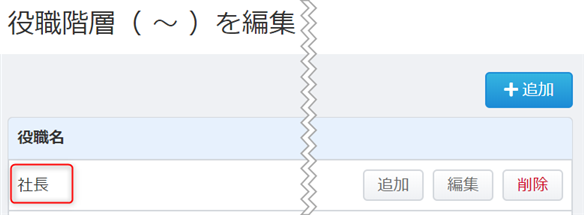
- つぎに「人事部 部長」を追加するため、「社長」の右横に表示された「追加」をクリックします。
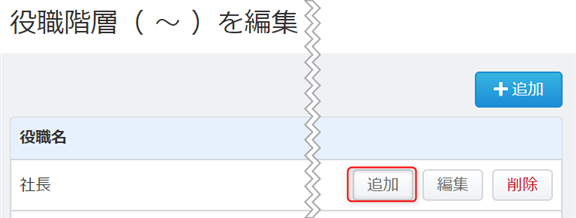
- 「所属する階層」には、自動で「社長」が選択されます。「役職名」に「人事部 部長」と入力し、保存します。
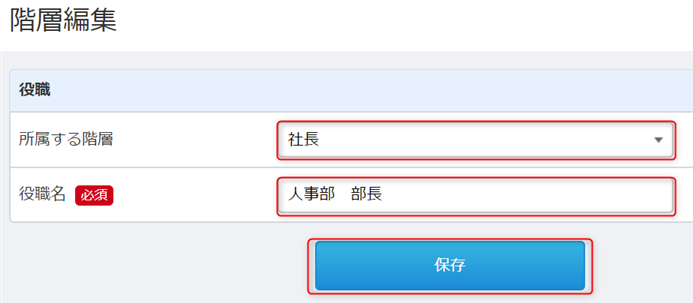
- 「人事部 部長」が登録されます。
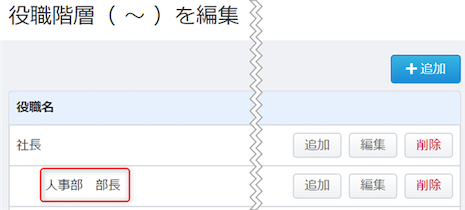
役職名の変更や削除をする方法
各役職名の「編集」をクリックし、「所属する階層」と「役職名」を変更することができます。
また、「削除」をクリックし、作成した役職を削除することができます。
※削除したい役職に下位の役職が設定されている場合、下位の役職も同時に削除されますのでご注意ください
役職階層の確認方法
役職階層では、役職同士の上下が設定されます。
・「上長である役職」
上位の役職は、下位の役職の「上長」となります。
「上長である役職」の従業員は、ログイン後の画面上に「上長メニュー」が表示され、配下となる役職の従業員の勤怠を確認することができます。
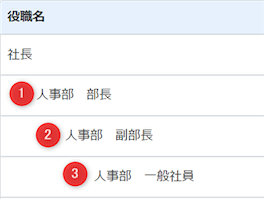
例えば、「人事部 部長」は、「人事部 副部長」と「人事部 一般社員」の上長となります。
また、「人事部 副部長」は、「人事部 一般社員」の上長となります。
※「人事部 一般社員」は最下の役職となるため、「上長メニュー」は表示されず、勤怠確認やワークフローの承認が行えません。
・同一階層
同じ階層に位置する役職は、「同一階層」となります。
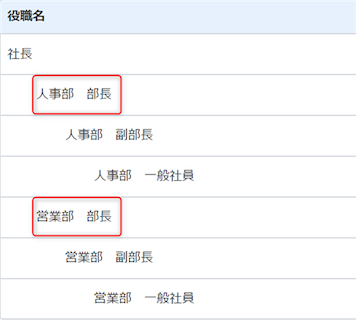
役職階層が変更になった際の設定方法
会社の組織改編などで役職階層に変更が生じた場合は、新しい役職階層を登録します。
設定例
2020年4月1日から新しい役職階層を使用する場合を例に、設定例をご案内します。
- 画面右上の「最新をコピーして新規追加」をクリックします。
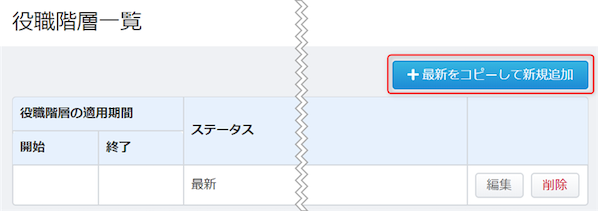
- 新しい役職階層の「適用開始日」を設定し、保存をクリックします。
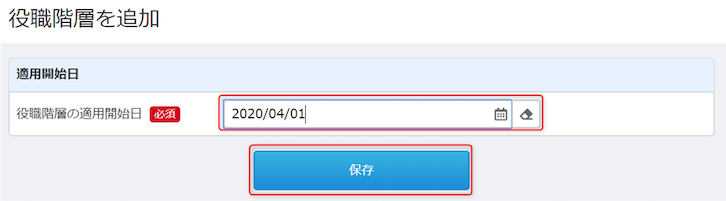
- 追加した新しい役職階層は「最新」、以前の役職階層は「過去」として表示されます。
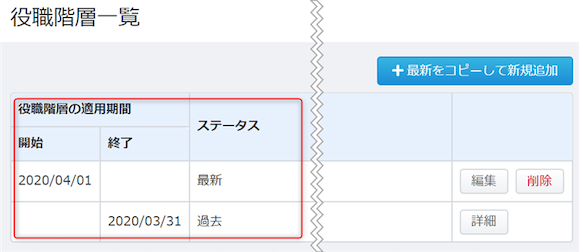
注意事項
- 役職階層の「編集」と「削除」ボタンは、「最新」の役職階層にのみ表示されます。
「過去」の役職階層は編集や削除が行えないため、役職階層を変更される際には、過去の役職階層に誤りがないか、再度ご確認ください。 - 新しい役職階層を作成した際に、役職名を変更すると「過去」の役職名についても変更されます。
「最新」の役職階層にて新しい役職を登録することで、「過去」の役職と「最新」の役職とを分けて設定することが可能です。
※本サポートサイトは、マネーフォワード クラウドの操作方法等の案内を目的としており、法律的またはその他アドバイスの提供を目的としたものではありません。当社は本サイトに記載している内容の正確性・妥当性の確保に努めておりますが、実際のご利用にあたっては、個別の事情を適宜専門家に相談するなど、ご自身の判断でご利用ください。
頂いた内容は、当サイトのコンテンツの内容改善のためにのみ使用いたします。


よく見られているガイド
- 初期設定をしたいのですが、何から始めれば良いでしょうか?事業所の設定
- 有料プランの申し込み方法料金・プラン
- 勤怠確認画面について上長メニュー